성능 좋은 음성 파일 편집 프로그램 필모라
● 10분안에 이런 내용을 알려드립니다! ↓
●파트 1: 음성 파일 편집 방법 – 오디오 싱크 맞추기
●파트 2: 음성 파일 편집 방법 – 오디오 파일 자체 편집 기능
음성 파일 편집 프로그램 필모라는 사용자가 음성 파일을 자유롭게 편집할 수 있도록 여러 편의 기능을 제공하고 있습니다. 음성 파일을 편집하는 경우는 대개 더빙 영상을 만들거나 기존 영상에 또다른 음성 파일을 입히는 경우로 나뉠 것입니다.
더빙 영상을 만들 때에는 보통 음성이 들어가지 않은 기존 영상에 음성 파일을 입히는 방법이 있을 것이고, 기존 영상에 또다른 음성 파일을 입히는 경우에는 기존 영상에 있던 소리를 음소거 하고 새로운 음성 파일의 소리를 덧씌우는 방법이 있을 것입니다.
이번 시간에는 음성 파일 편집 프로그램 필모라를 사용하여 이 두 가지 경우에 모두 도움이 되는 음성 파일 편집 방법에 대해 소개해드리는 시간을 가져보도록 하겠습니다.
1. 음성 파일 편집 방법 ㅡ 오디오 싱크 맞추기
필모라 11에 새로 추가된 기능 중 하나인 ‘자동 오디오 싱크 맞추기’ 기능은 음성 파일 편집을 하시는 모든 분들께 혁신적인 바람을 불러일으켰습니다. 매번 음성 파일 편집을 할 때마다 일일이 오디오 싱크를 맞추시느라 귀찮으셨다면 이제 더 이상 일일이 귀찮게 오디오 싱크를 맞출 필요가 없어졌기 때문입니다.
보통 더빙 영상을 만들 때나 후시 녹음을 할 때 필수적으로 필요한 기능이 바로 ‘오디오 싱크 맞추기’일 것입니다. 그럼 지금부터 필모라의 신기능인 ‘자동 오디오 싱크 맞추기’ 기능을 사용하는 방법을 소개해드리도록 하겠습니다.
1단계] 비디오 클립을 불러와 필모라 인터페이스 하단의 타임라인에 있는 1번 비디오 트랙 위로 드래그 앤 드롭합니다. 그리고 오디오 클립도 불러온 다음 타임라인에 있는 1번 오디오 트랙 위로 드래그 앤 드롭합니다.
지금은 아직 오디오 싱크 맞추기 작업을 하기 전이라 비디오 클립과 오디오 클립의 싱크가 맞지 않을 것입니다.
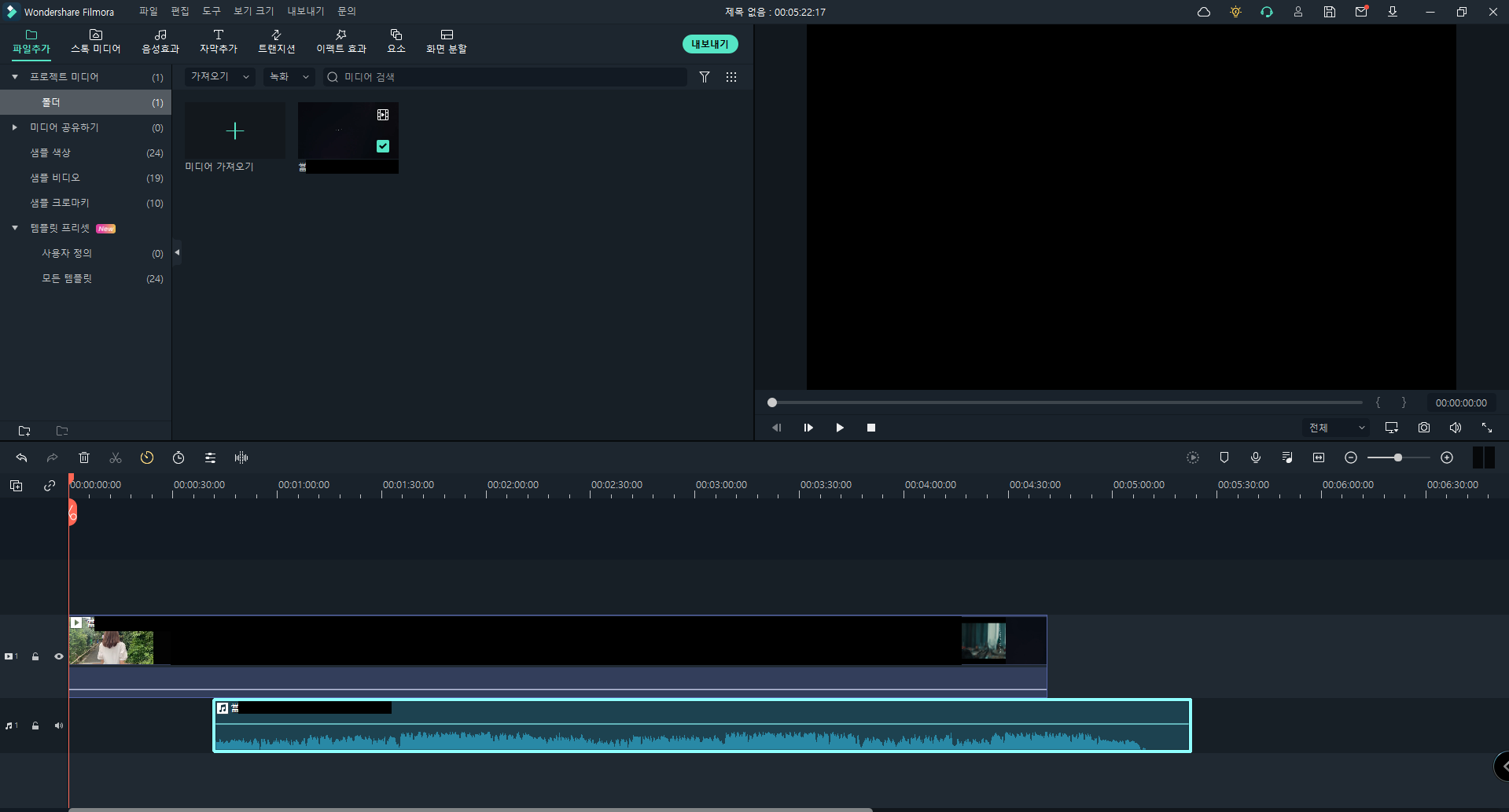
2단계] 타임라인에서 자동 오디오 싱크 맞추기를 적용할 비디오 클립과 오디오 클립을 전부 드래그하여 선택을 해줍니다.
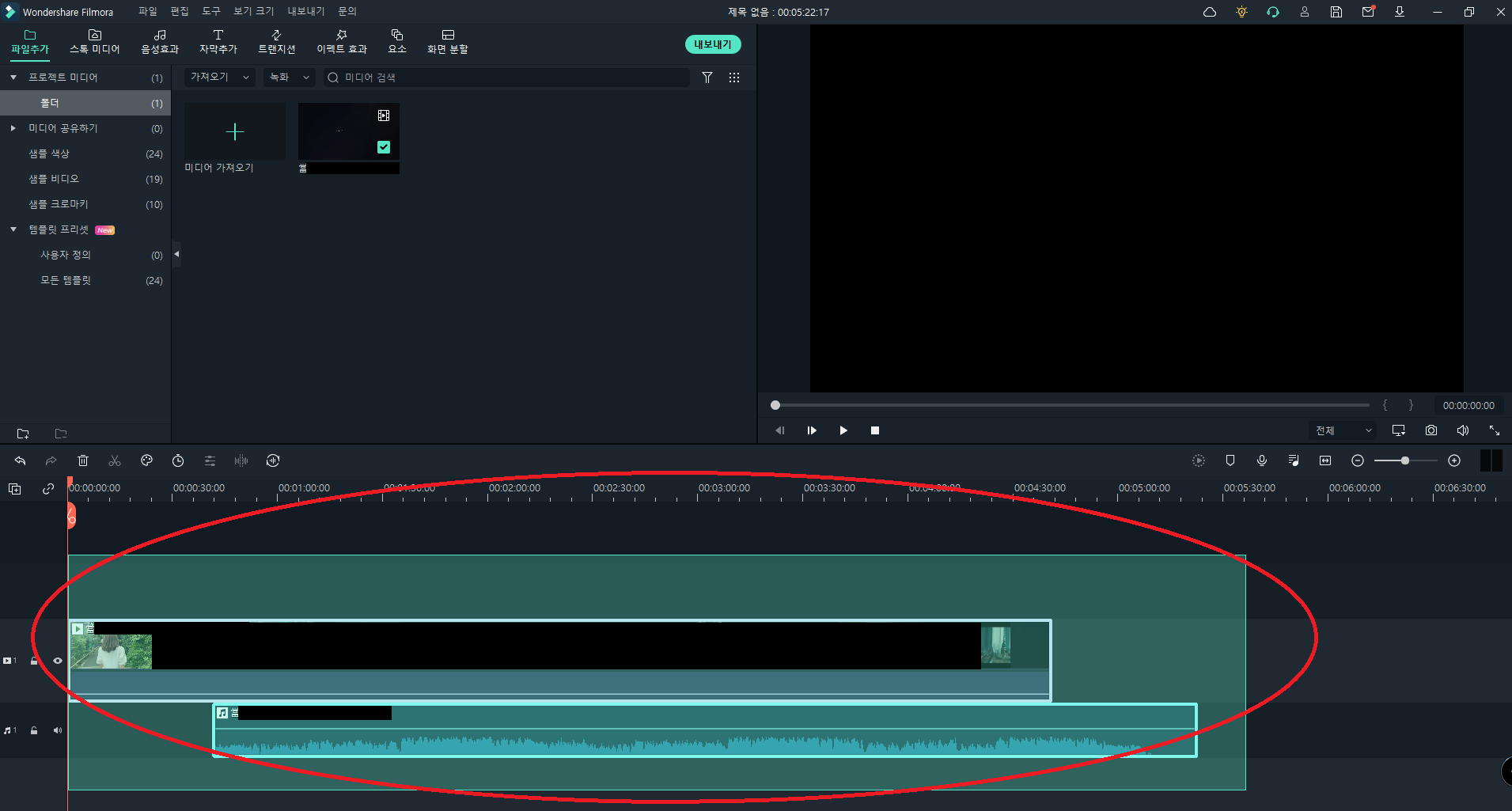
그 다음, 선택된 비디오 및 오디오 클립에 마우스 우클릭을 하여 편집 메뉴를 엽니다. 이제 거기에서 ‘오디오 싱크 자동 맞추기’ 메뉴를 클릭합니다.
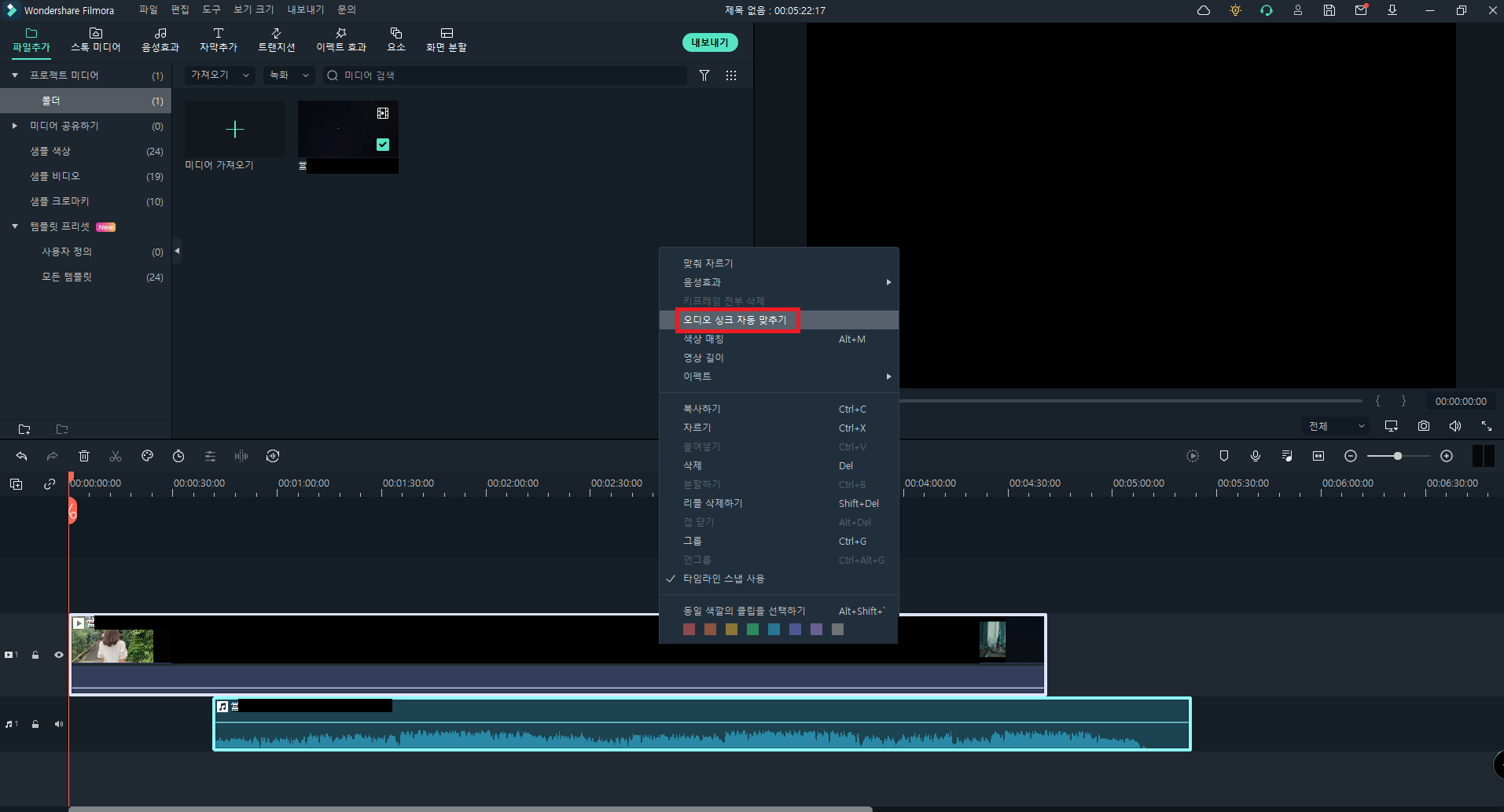
이렇게 ‘오디오 싱크 자동 맞추기’ 메뉴를 클릭하면 필모라가 알아서 자동으로 여러분의 비디오 파일과 오디오 파일의 싱크를 맞춰줄 것입니다. “동기화 중…”이라는 알림 메시지가 팝업되면 ‘자동 오디오 싱크 맞추기’ 프로세스가 진행되고 있다는 것입니다.
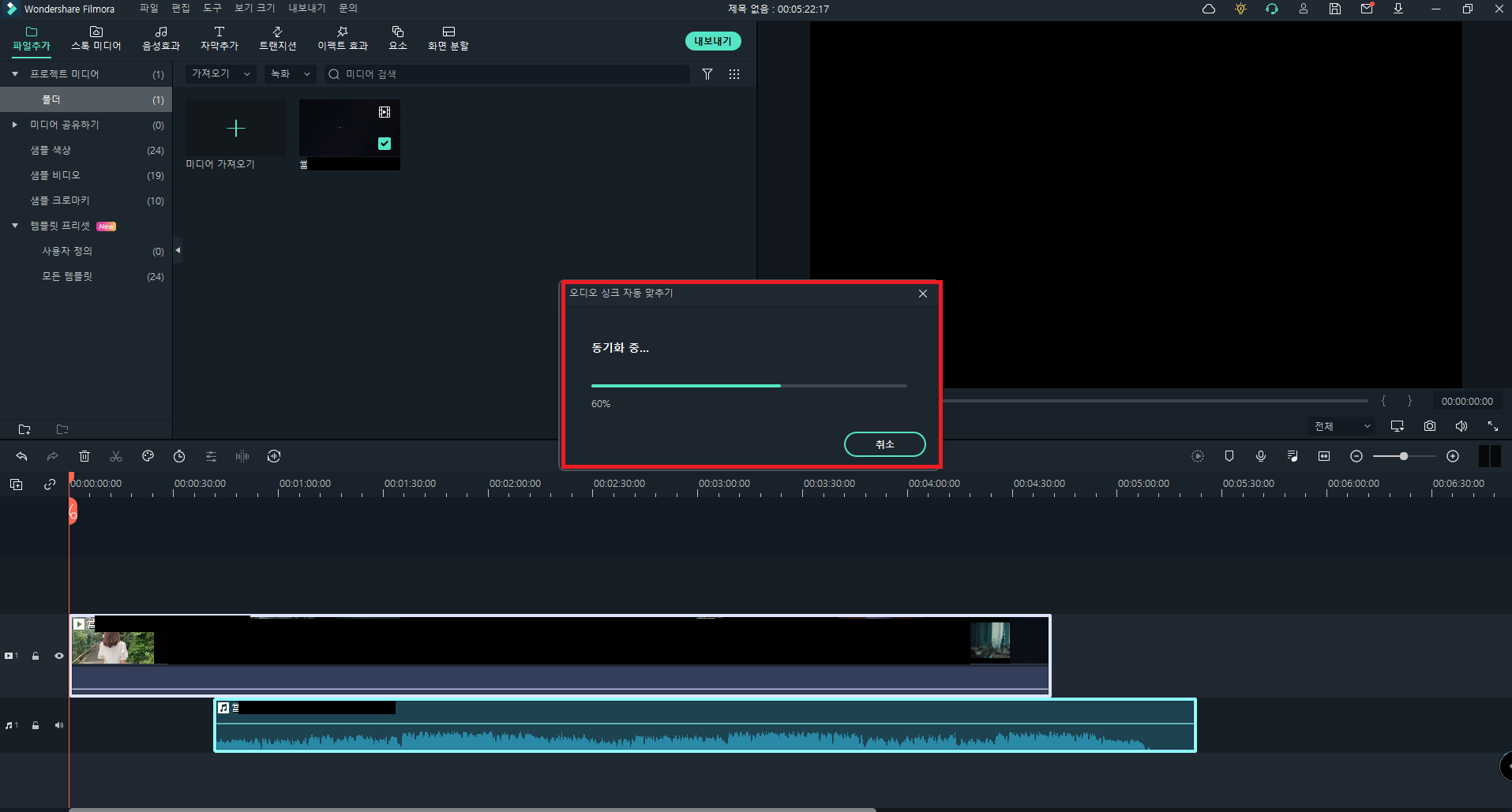
3단계] 동기화 작업이 끝나면, 비디오 클립과 오디오 클립의 싱크가 자동으로 맞춰져 있을 것입니다. 이제 우측 상단에 있는 미리보기 스크린을 통해 비디오 파일과 오디오 파일의 싱크가 잘 맞는지 확인해보세요.
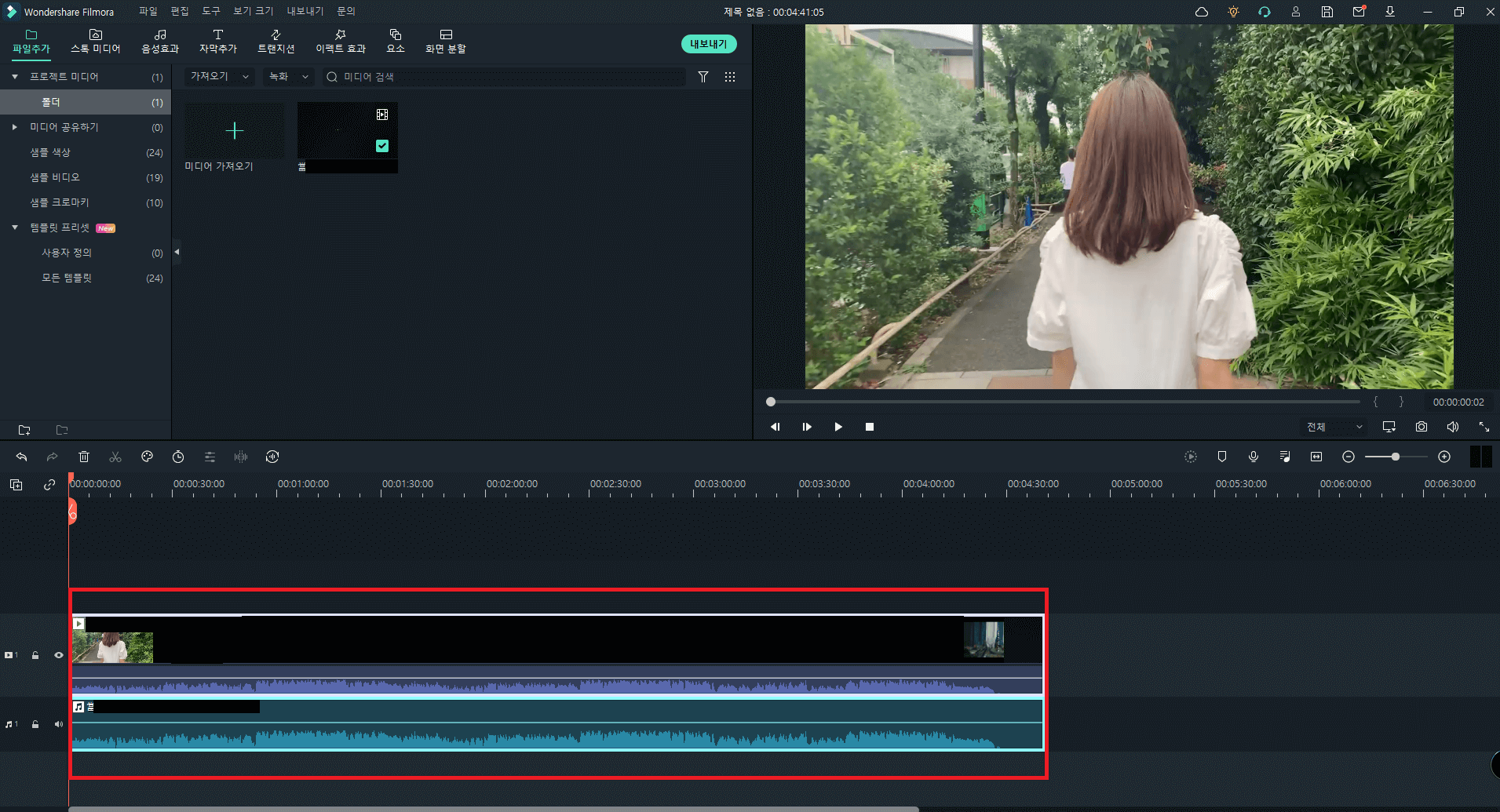
2. 음성 파일 편집 방법 ㅡ 오디오 파일 자체 편집 기능
타임라인 위에 올려놓은 영상 클립을 더블 클릭해보시면 ‘비디오’, ‘음성효과’, ‘색상’, ‘애니메이션’, ‘속도’ 등을 편집할 수 있는 편집 창으로 이동하게 되는데, 이 중에서 ‘음성효과’ 섹션에 있는 기능들을 사용하여 오디오 파일 자체를 편집할 수 있습니다.
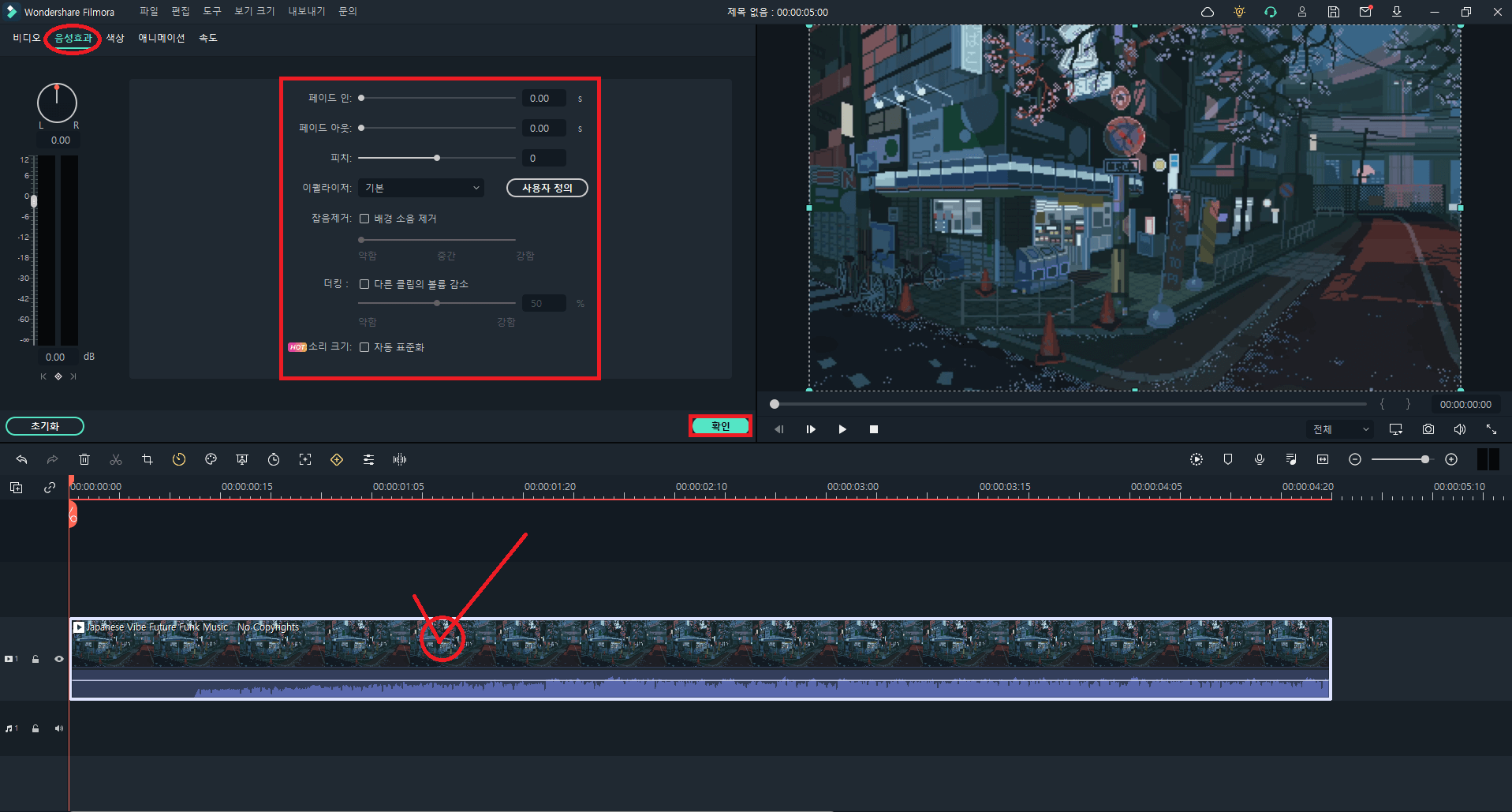
먼저, ‘잡음제거’ 기능은 메인 오디오 소리를 방해하고 있는 배경 소음을 제거해주는 기능으로, 이를 사용하여 음성 파일 자체에 섞여 들어간 잡음을 제거할 수 있습니다. ‘음성효과’ 탭에 있는 기능들 중에서 ‘잡음제거’라고 적혀있는 기능 옆에 ‘배경 소음 제거’ 체크 박스를 클릭하시면, ‘약함-중간-강함’ 슬라이드 바가 생길 것입니다. 이 슬라이드 바를 조정함으로써 배경 소음 제거 강도를 어느 정도로 할지 정할 수 있습니다.
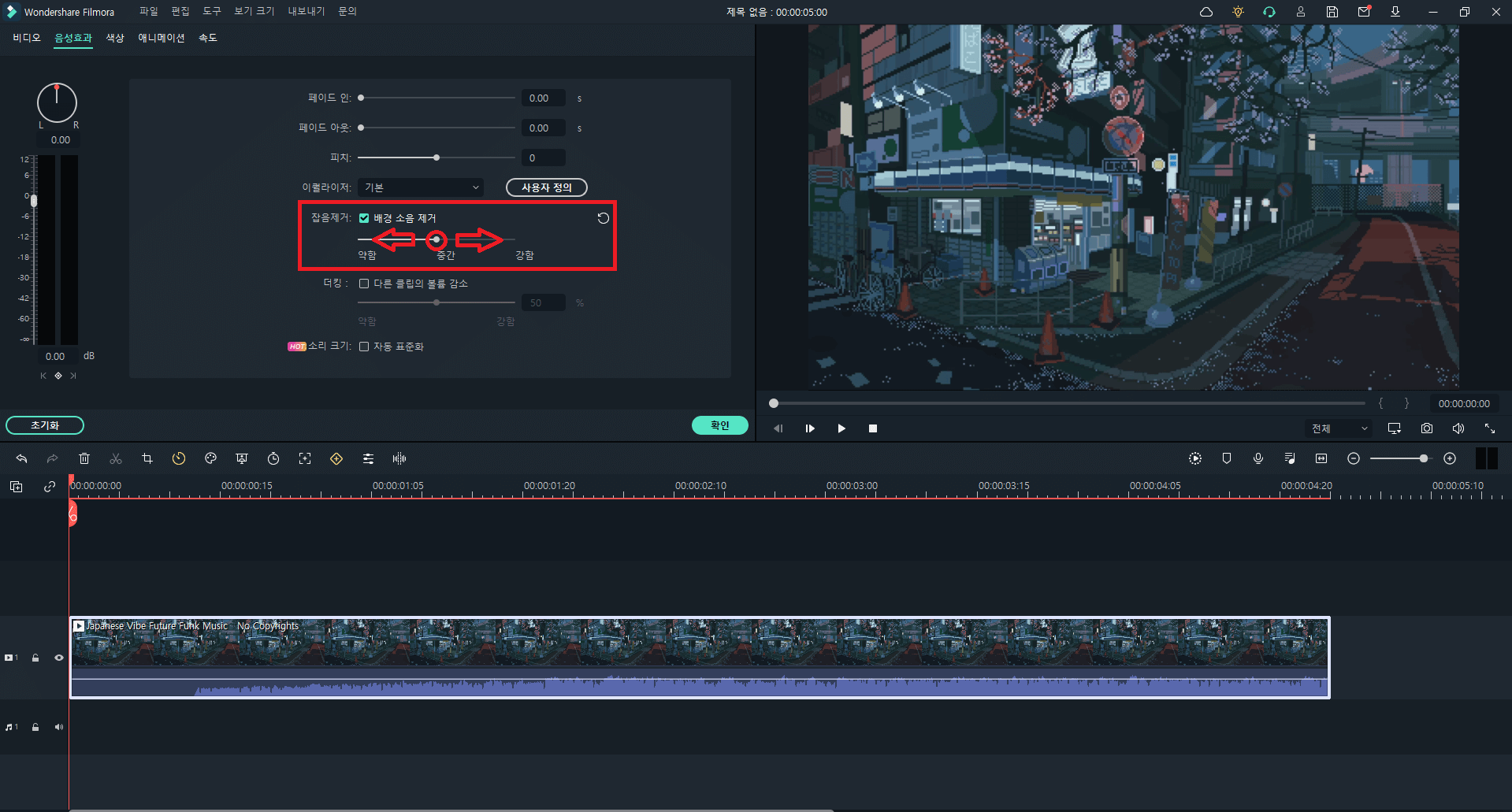
다음으로, ‘더킹’ 기능인데요, ‘더킹’은 ‘잡음제거’ 기능과 유사하게 배경 음악 소리를 피해 메인 음성을 강조하기 위한 기능이라 보시면 편할 것입니다. ‘더킹’이라는 문구 옆에 ‘다른 클립의 볼륨 감소’ 체크 박스를 클릭하시고 아래에 표시된 슬라이드 바를 조정하여 더킹의 강도를 조정하실 수 있습니다.
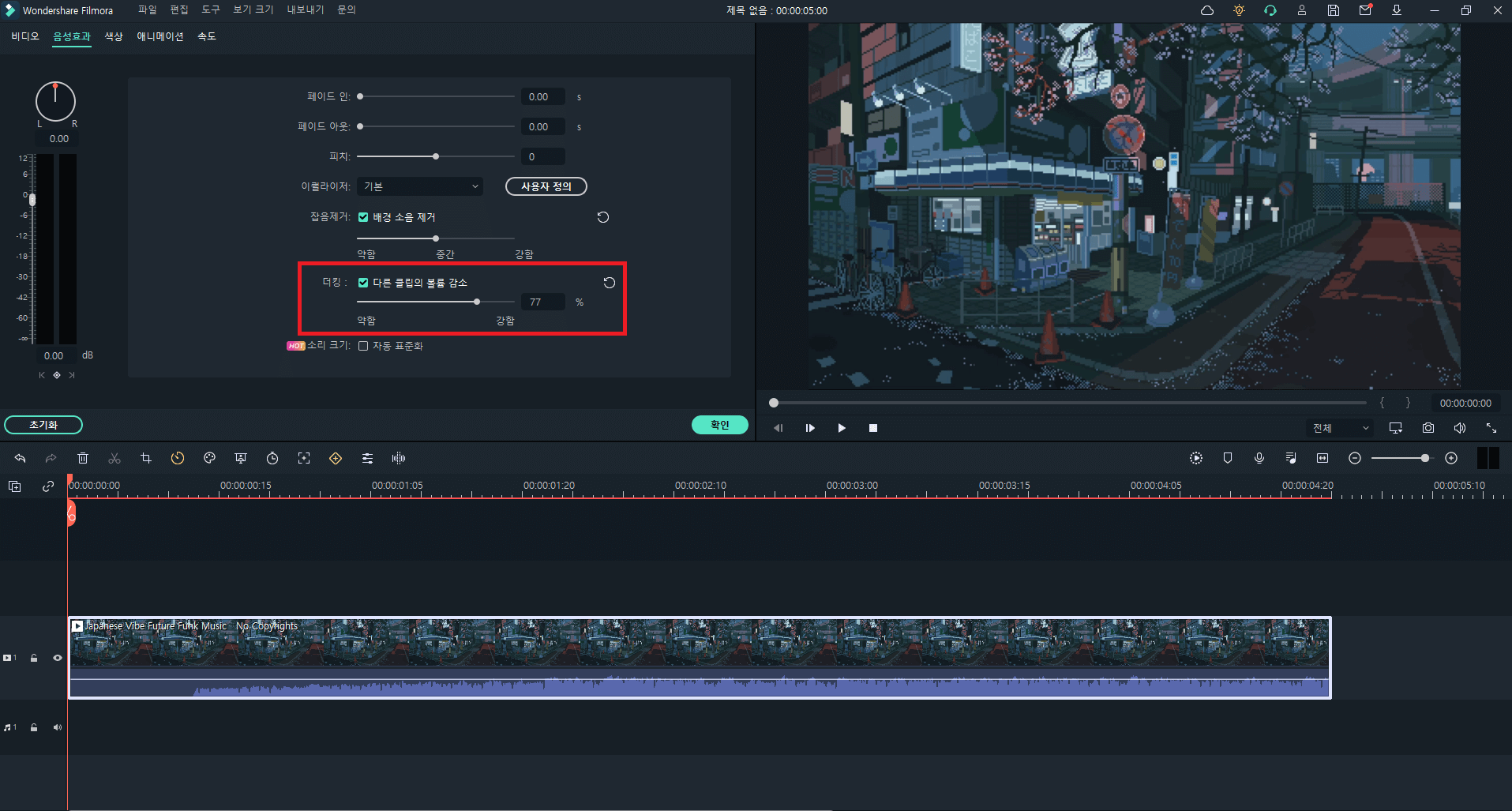
마지막으로, ‘소리 크기’ 기능입니다. 이 기능을 사용하시면 해당 클립의 음성 크기를 자동 표준화 할 수 있습니다. 마찬가지로 ‘소리 크기’라는 문구 옆에 있는 ‘자동 표준화’ 체크 박스를 클릭하시면 자연스럽게 해당 클립의 음성 크기가 자동으로 표준화 될 것입니다.
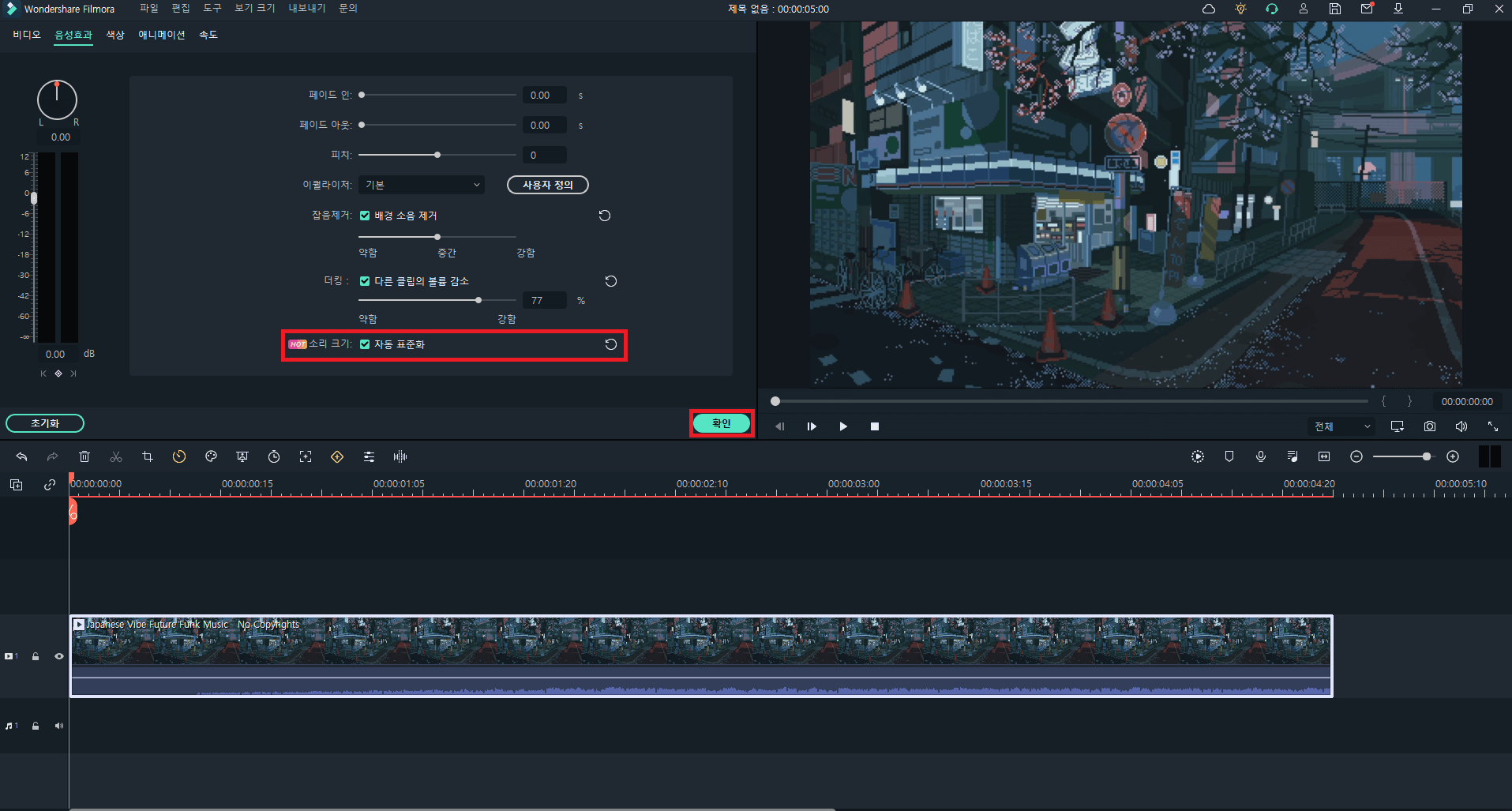
● 바쁘다면 이거라도! ↓
● 필모라 11에는 자동 오디오 싱크 맞추기 기능이 탑재되어 있어 영상 싱크 맞추기 작업과 음성 파일 편집 작업에 용이하다.
● 음성 파일 편집할 때 싱크 맞추는 방법
1단계] 비디오 클립과 오디오 클립을 필모라 인터페이스에 불러온다.
2단계] 타임라인에 올려놓은 비디오 클립과 오디오 클립을 드래그하여 일괄 선택한 다음, 우클릭을 하여 ‘오디오 싱크 자동 맞추기’ 메뉴를 클릭한다.
3단계] 동기화 작업이 끝나면, 결과물을 확인한다.
● 필모라에서 음성 파일을 자체적으로 편집할 수 있도록 도와주는 기능에는 대표적으로 ‘잡음제거’ 기능과 ‘더킹’, 그리고 ‘소리 크기 자동 표준화’ 기능이 있다.


